怎么从win10系统还原到win7系统呢?|win10还原到win7系统的方法
发布时间:2018-09-19 14:11:13 浏览数: 小编:yue
很多用户在win10系统上市时,因为新鲜,就把win7系统升级到了win10系统,可以由于操作上的不习惯,想要把win10系统还原回到win7系统,这要怎么操作呢?不知道的用户,可以跟着小编一起来看看哦!
推荐:win7 32位专业版
1.我们可以借助一键重装系统工具来解决还原问题,操作简单、可以说是傻瓜式一键重装操作;简单快捷且方便。打开浏览器搜索小白一键重装系统工具,下载下来在进行下一步操作。

2.下载好之后打开软件运行,(如图)选择上方菜单栏目内的“一键重装系统”之后然后点击“立即重装系统”。
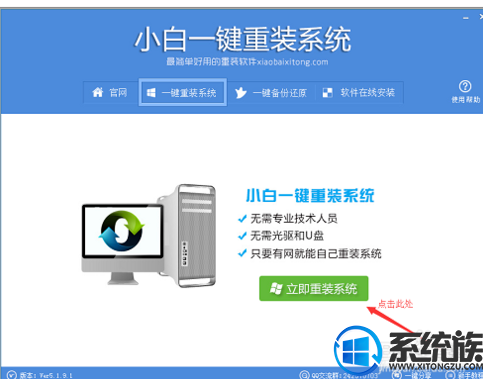
3.接着软件就会自动检查你的电脑环境是否适合安装将要替换的版本;具体检测内容为:基础硬件环境、系统软件环境、网络连通环境;全部通过后即可进行下一个步骤。如图,点击下一步即可。
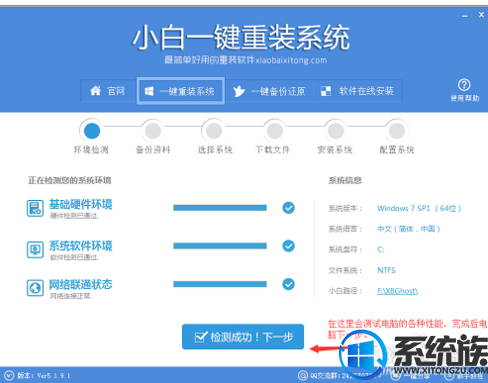
4.一定要注意的就是备份硬盘资料,通过资料备份可以把重要的资料保存起来,以避免重装系统后资料丢失,造成不必要的损失。
推荐:win7 32位专业版
1.我们可以借助一键重装系统工具来解决还原问题,操作简单、可以说是傻瓜式一键重装操作;简单快捷且方便。打开浏览器搜索小白一键重装系统工具,下载下来在进行下一步操作。

2.下载好之后打开软件运行,(如图)选择上方菜单栏目内的“一键重装系统”之后然后点击“立即重装系统”。
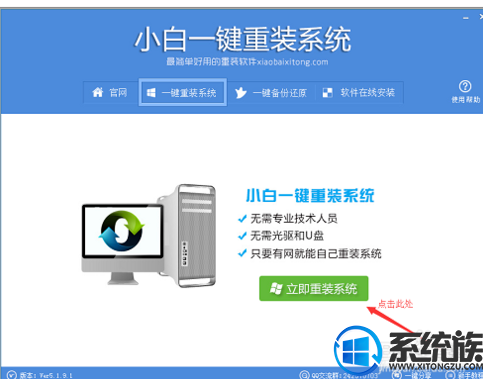
3.接着软件就会自动检查你的电脑环境是否适合安装将要替换的版本;具体检测内容为:基础硬件环境、系统软件环境、网络连通环境;全部通过后即可进行下一个步骤。如图,点击下一步即可。
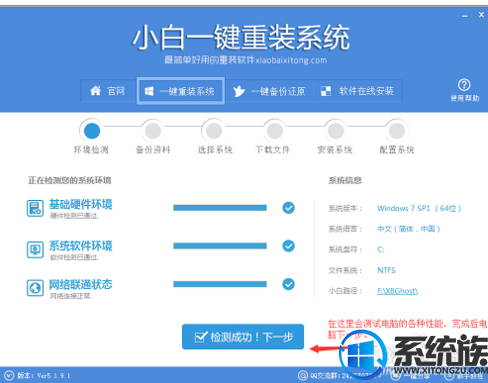
4.一定要注意的就是备份硬盘资料,通过资料备份可以把重要的资料保存起来,以避免重装系统后资料丢失,造成不必要的损失。
【通过提示勾选需要备份的资料盘即可】
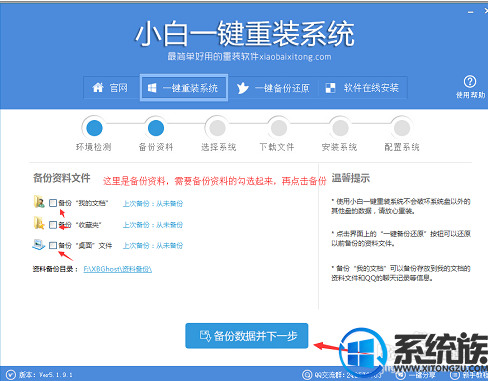
5.接下来就是最关键的选择系统步骤,【温馨提示】:4G内存以下的建议选择XP系统,4G以上的可以选择win7以上的系统,如果是游戏玩家建议选择win7系统,win7系统不管是玩游戏体验和兼容性都是最好的。(喜欢玩英雄联盟之类的大型游戏更是需要考虑)
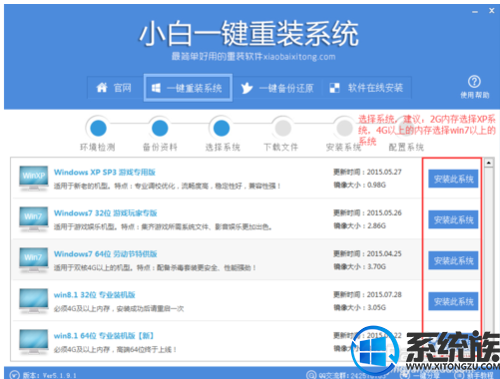
6.选择好系统之后会自动进入下载系统界面,下载系统的时间长短,根据用户的网速来定义,网速好的下载时间当然就比较快;如果网络环境较差的只能耐心等待了。
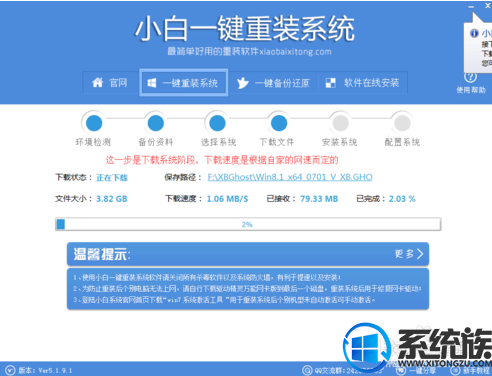
7.当系统下载完成后,点击[立即重装],接下来的步骤会自动完成,不需要在人工操作,只需一旁等待系统安装完成。
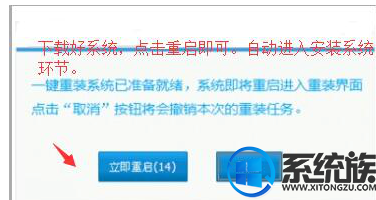
以上就是win10系统还原到win7系统的过程,有需要的用户,可以参照上述方法,希望今天的分享能给大家带来帮助。


















